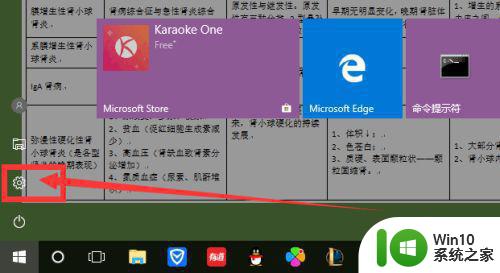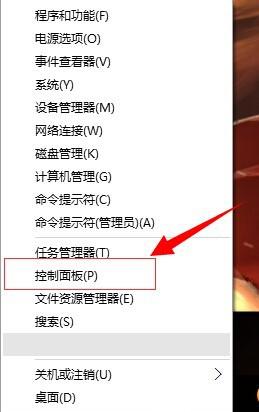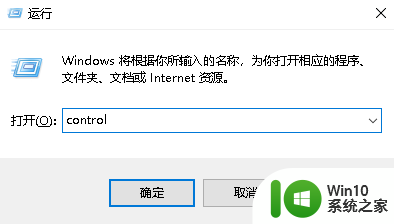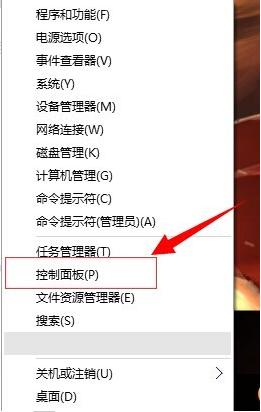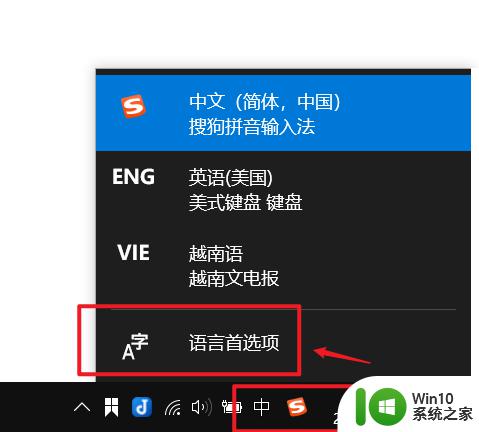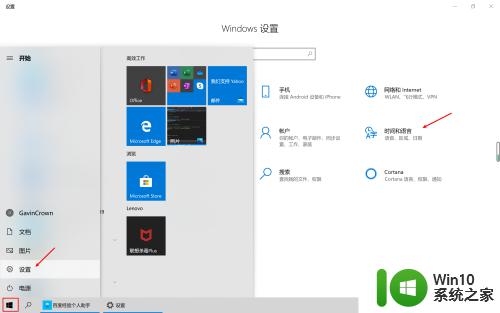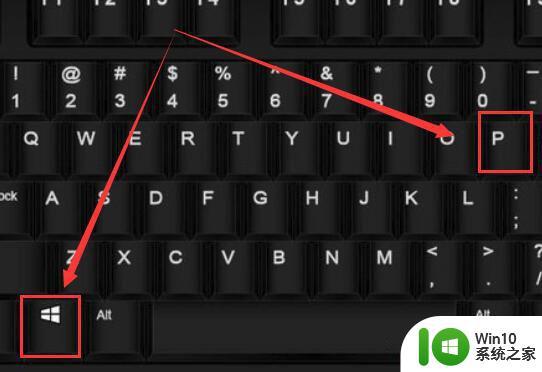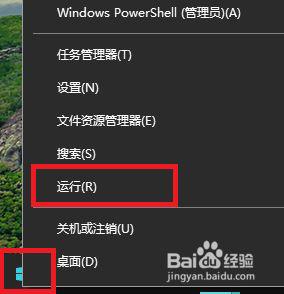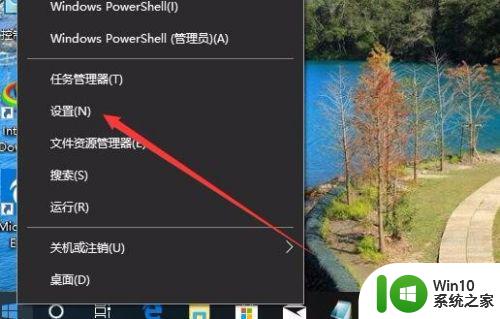win10中英文切换快捷键怎么设置 win10如何修改中英文切换快捷键
更新时间:2023-11-16 14:26:10作者:zheng
如果觉得win10电脑中英文切换的快捷键痛起来不顺手的话,可以在设置中修改快捷键,今天小编就给大家带来win10中英文切换快捷键怎么设置,如果你刚好遇到这个问题,跟着小编一起来操作吧。
具体方法:
1.首先打开开始菜单,开始菜单里面有一个设置按钮。点击进入win10设置。
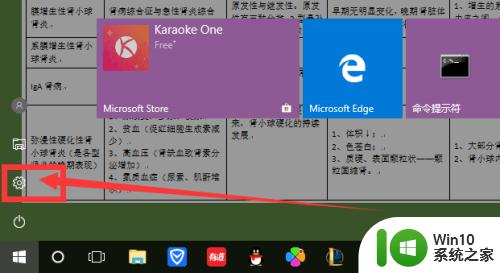
2.打开设置后,找到时间和语言选项。
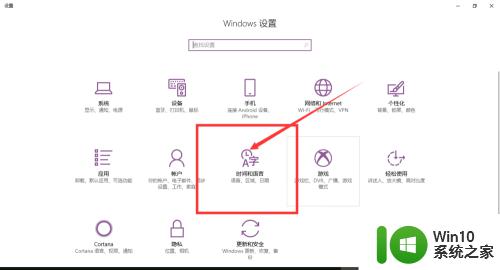
3.在时间和语言选项里面,左边有三个选项,选择中间那个区域和语言。
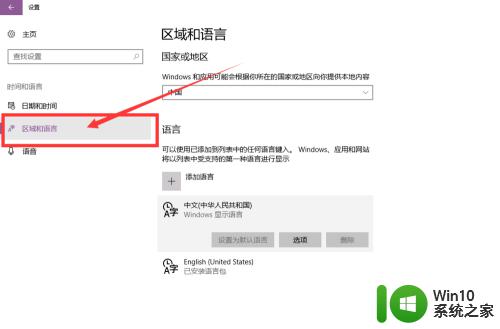
4.在区域和语言里面中,语言选项里面点击“中文(中华人民共和国)”。会弹出三个按钮,但是两边都是灰色的,不可选的,点击中间那个“选项”。
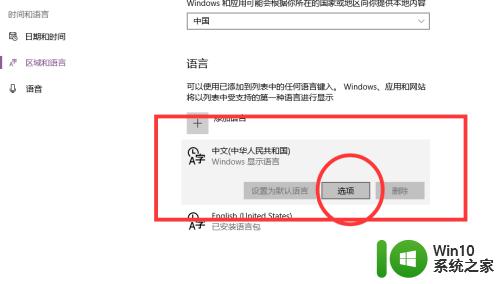
5.然后你需要点击键盘选项中,微软拼音的选项。
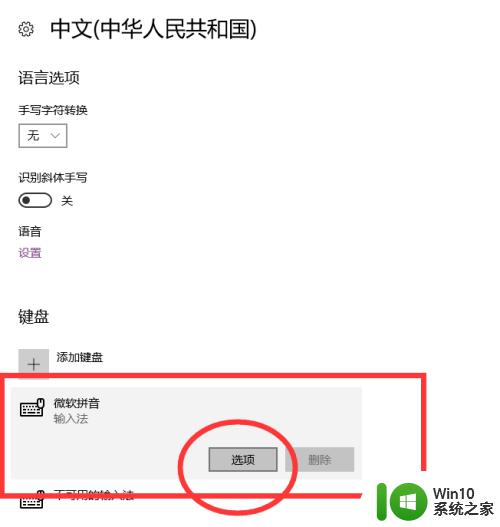
6.微软拼音选项中的,有一个按键。包括:模式切换、候选字词、快捷键。
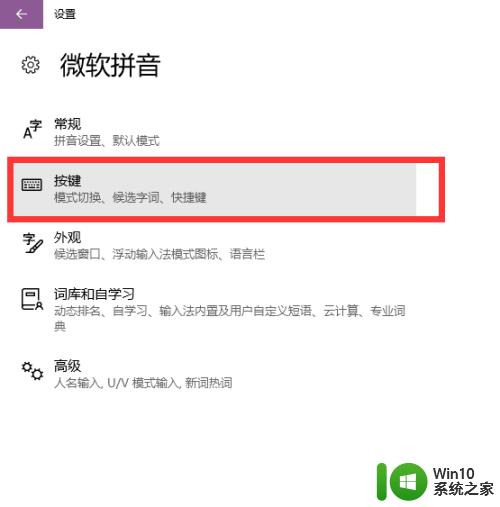
7.最后一步,按键选项中。有一个模式切换,第一个选项就是“中/英文模式切换”。可以选择的模式切换键有:shift、ctrl还有不切换中/英文。
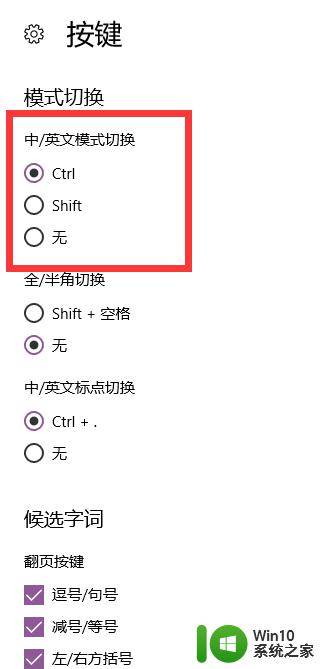
以上就是win10中英文切换快捷键怎么设置的全部内容,碰到同样情况的朋友们赶紧参照小编的方法来处理吧,希望能够对大家有所帮助。